Ciri iPhone tersembunyi ini ialah cara paling mudah untuk mencatat nota dengan cepat

Ketahui cara mengambil Nota Pantas pada iPhone apabila anda ingin menyimpan teks, pautan dan gambar dengan pantas dan mudah.
Dengan menggabungkan ChatGPT dengan Siri, anda boleh menambah sedikit kuasa AI pada pembantu maya Apple. Terima kasih kepada OpenAI yang mengeluarkan kunci API untuk ChatGPT, chatbot AI kegemaran 2023 kini boleh disepadukan di mana-mana sahaja.
Untuk menggandingkan ChatGPT dengan Siri dan menjadikan pasukan idaman pembantu maya chatbot, anda perlu menggunakan Pintasan tersuai, banyak yang boleh didapati dalam talian. Pintasan kemudian menyalakan Siri, mendengar soalan anda, memanggil ChatGPT menggunakan kunci API anda dan menjalankan soalan anda melaluinya. Kemudian ia memaparkan respons.
Kami akan menunjukkan kepada anda cara melakukan semua itu, menggunakan pintasan pra-dibuat. Teruskan membaca untuk melihat cara menggunakan ChatGPT dengan Siri.
Cara menggunakan ChatGPT dengan Siri
Sebelum kita bermula, anda perlu membuat akaun OpenAI. Kami menjalankan cara untuk mendaftar dalam panduan kami tentang cara menggunakan ChatGPT .
1. Muat turun pintasan SiriGPT

(Imej: © Masa Depan)
Buka halaman pintasan SiriGPT dan ketik Tambah pintasan .
2. Dapatkan Kunci API OpenAI anda
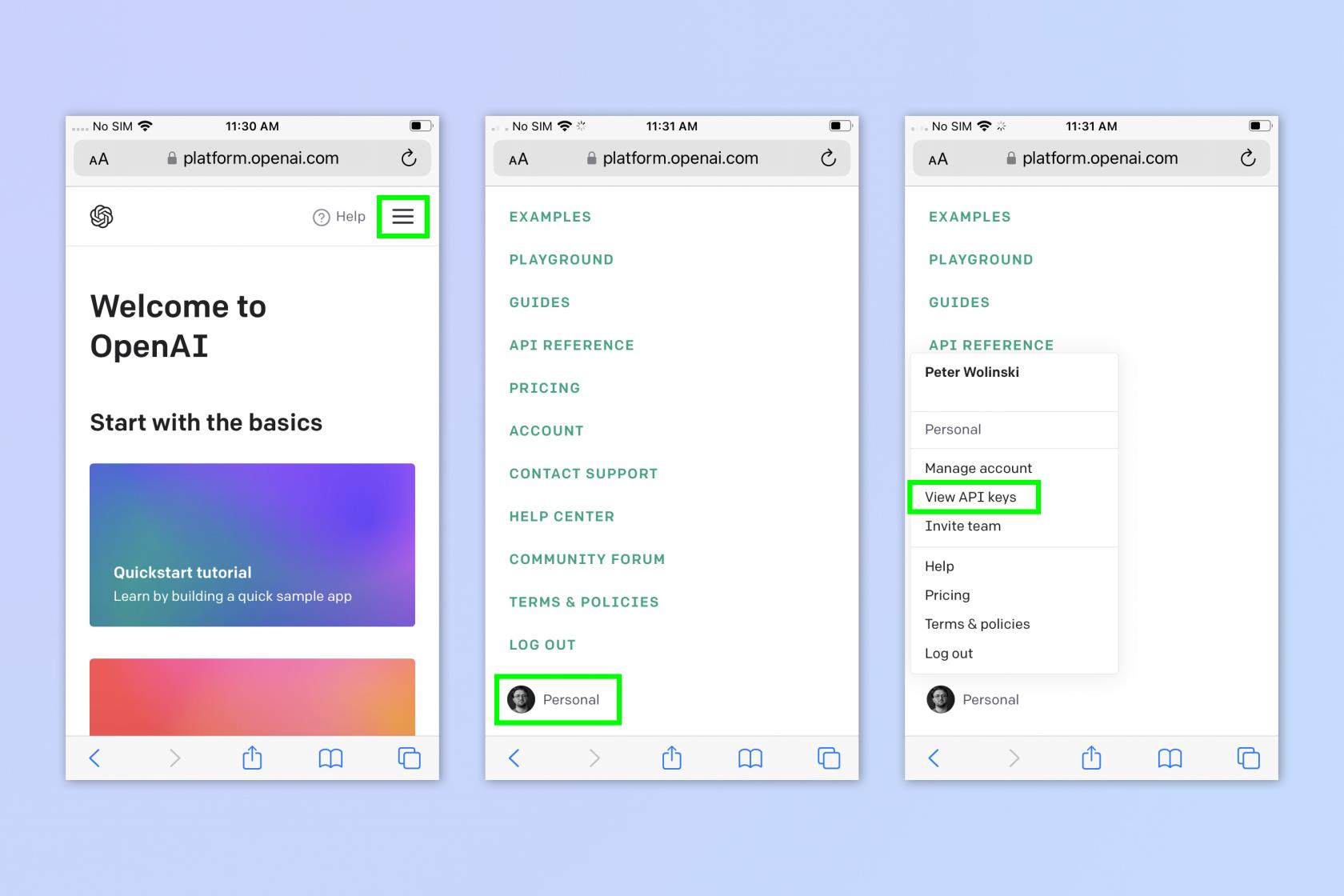
(Imej: © Masa Depan)
Pergi ke platform.openai.com dan log masuk ke akaun OpenAI anda , kemudian ketik ikon tiga baris , sebelah kanan atas. Ketik profil anda di bahagian bawah Menu Tetapan, kemudian ketik Lihat kekunci API .
3. Salin kunci API rahsia anda
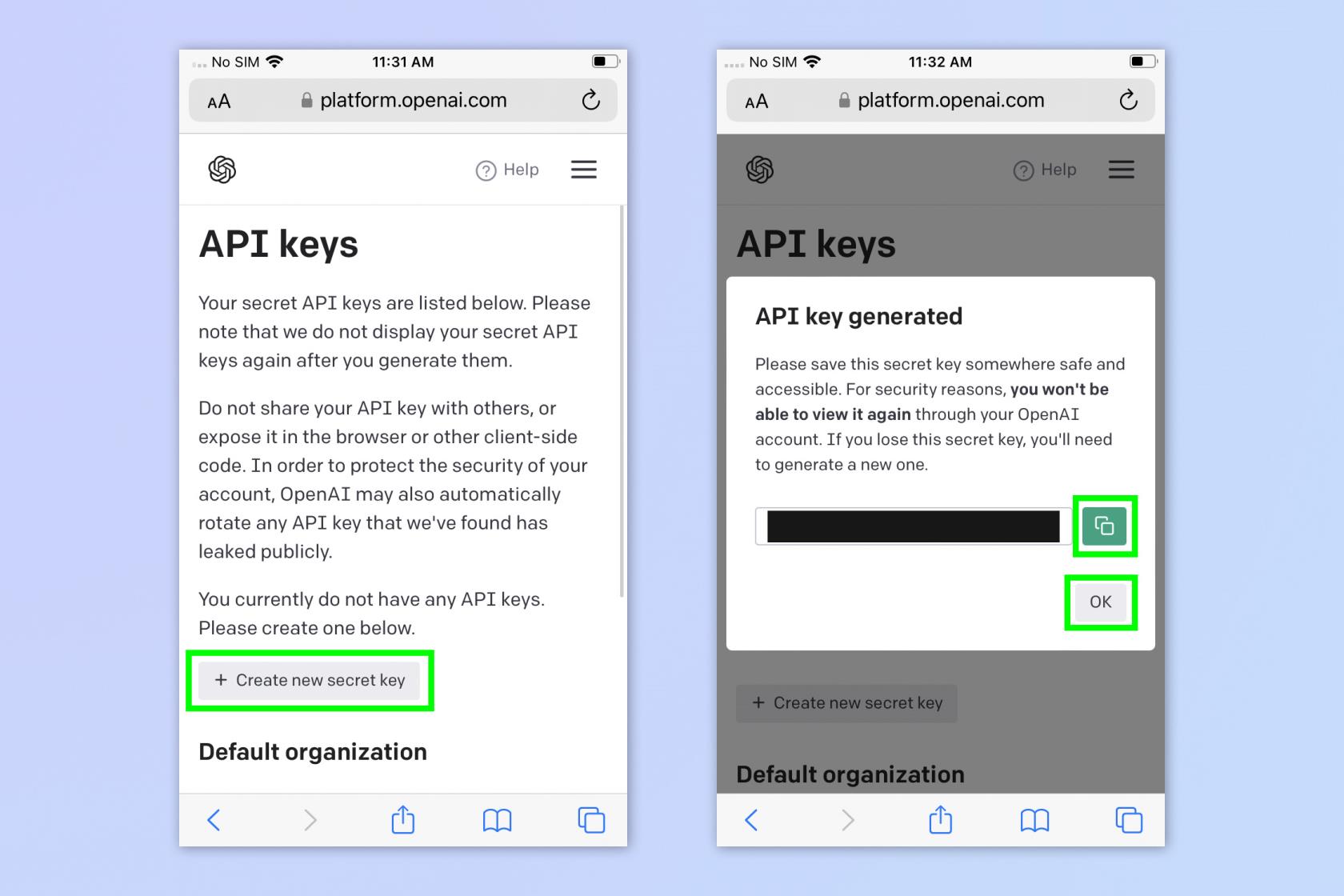
(Imej: © Masa Depan)
Ketik Cipta kunci rahsia baharu , kemudian ketik ikon salin dan ketik OK untuk menutup tetingkap.
4. Tambahkan API anda ke dalam pintasan SiriGPT

(Imej: © Masa Depan)
Buka apl Pintasan , kemudian cari pintasan SiriGPT dan ketik tiga titik untuk mengedit pintasan. Tampal kunci API anda sebagai ganti "TAMBAH KUNCI API DI SINI" .
5. Dayakan Dikte
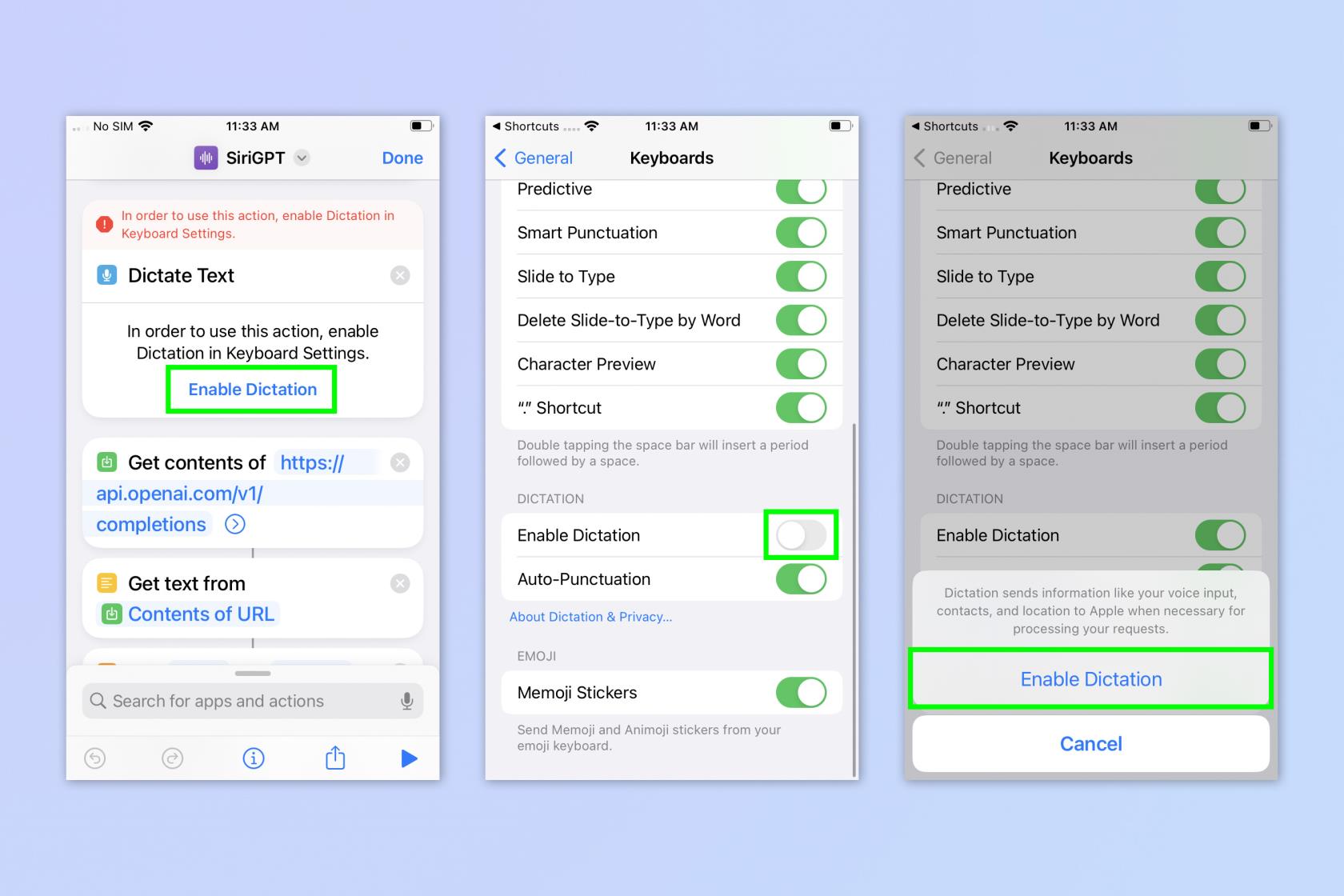
(Imej: © Masa Depan)
Tatal ke bawah carta aliran pintasan sehingga anda melihat Dayakan Dikte di bawah bendera amaran merah (jika anda tidak melihatnya, anda mungkin sudah mendayakan Dikte jadi langkau ke langkah 6). Ketik Dayakan Dictation , kemudian togol Dayakan Dictation dan ketik Dayakan Dictation sekali lagi .
6. Benarkan akses Pengecaman Pertuturan SiriGPT
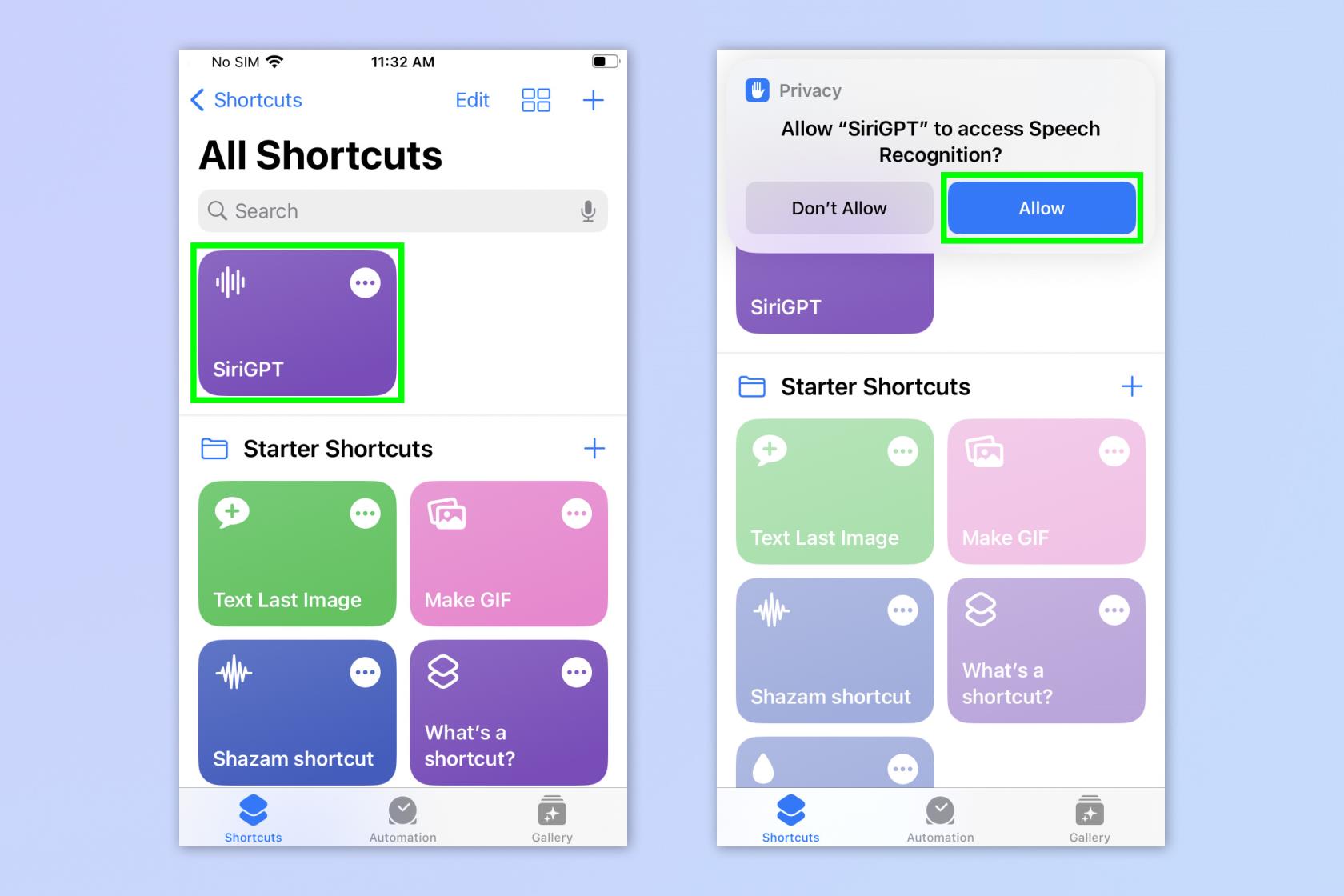
(Imej: © Masa Depan)
Kembali ke menu Pintasan dan ketik SiriGPT . Amaran Privasi akan muncul meminta anda membenarkan akses pintasan kepada Pengecaman Pertuturan. Ini supaya anda boleh bertanya soalan ChatGPT secara vokal. Ketik Benarkan .
7. Benarkan SiriGPT menggunakan API OpenAI anda
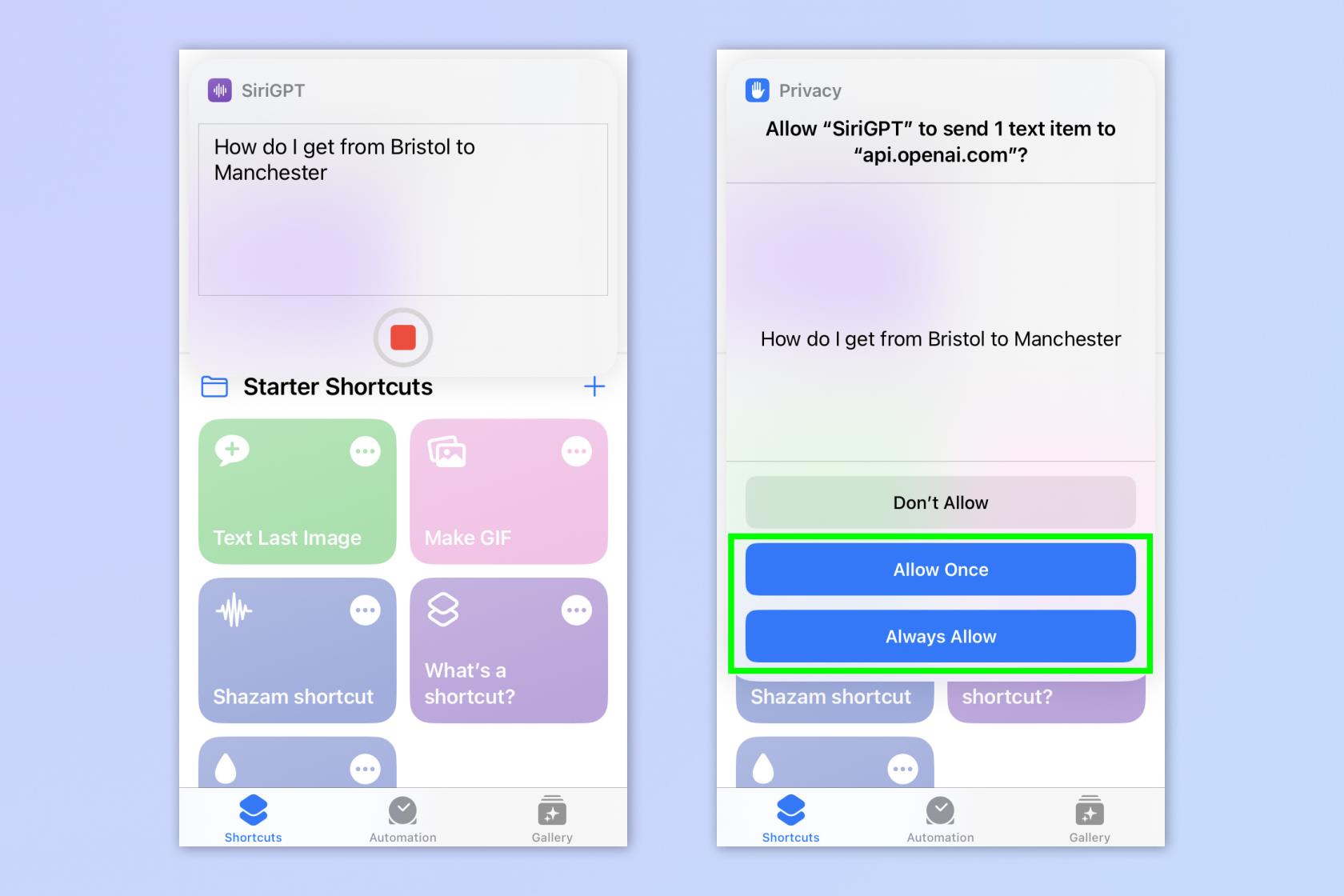
(Imej: © Masa Depan)
Ketik pintasan SiriGPT sekali lagi untuk menjalankannya dan tanya soalan . Pop timbul Privasi akan muncul meminta anda membenarkan SiriGPT menghantar teks ke API OpenAI. Ini adalah untuk menjalankan gesaan anda melalui ChatGPT. Ketik Sentiasa Benarkan atau Benarkan Sekali (yang terakhir bermakna anda perlu melakukan ini setiap kali).
8. Selesaikan interaksi
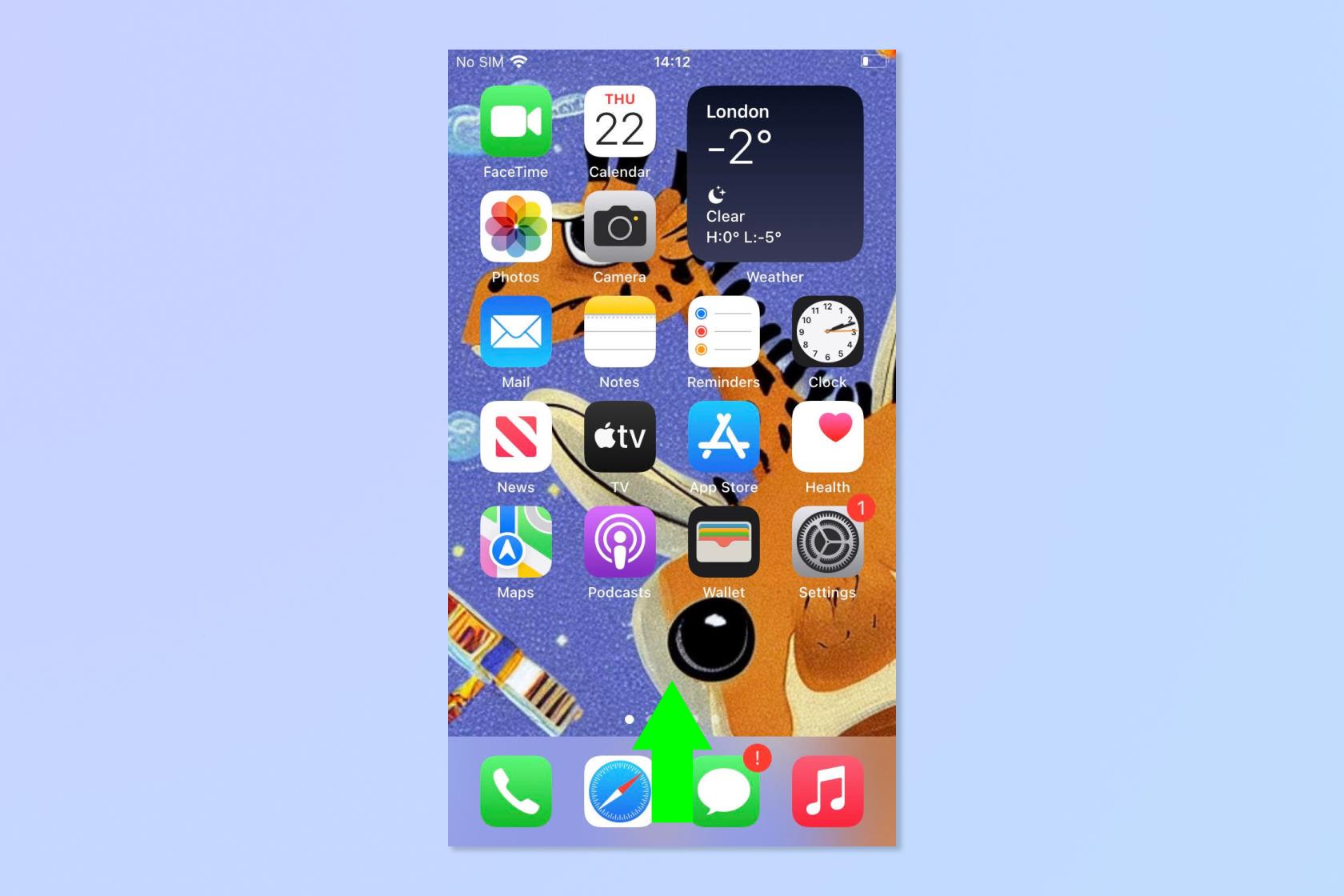
(Imej: © Masa Depan)
Anda kini akan mendapat jawapan. Ketik Selesai , kemudian sama ada ketik Tanya Lagi jika anda ingin bertanya sesuatu yang lain. Apabila anda selesai, ketik Selesai . Anda kini boleh menggunakan pintasan melalui apl Pintasan, tetapi kami akan menunjukkan kepada anda cara yang lebih baik untuk menggunakannya.
9. Buka menu Ketik Kembali
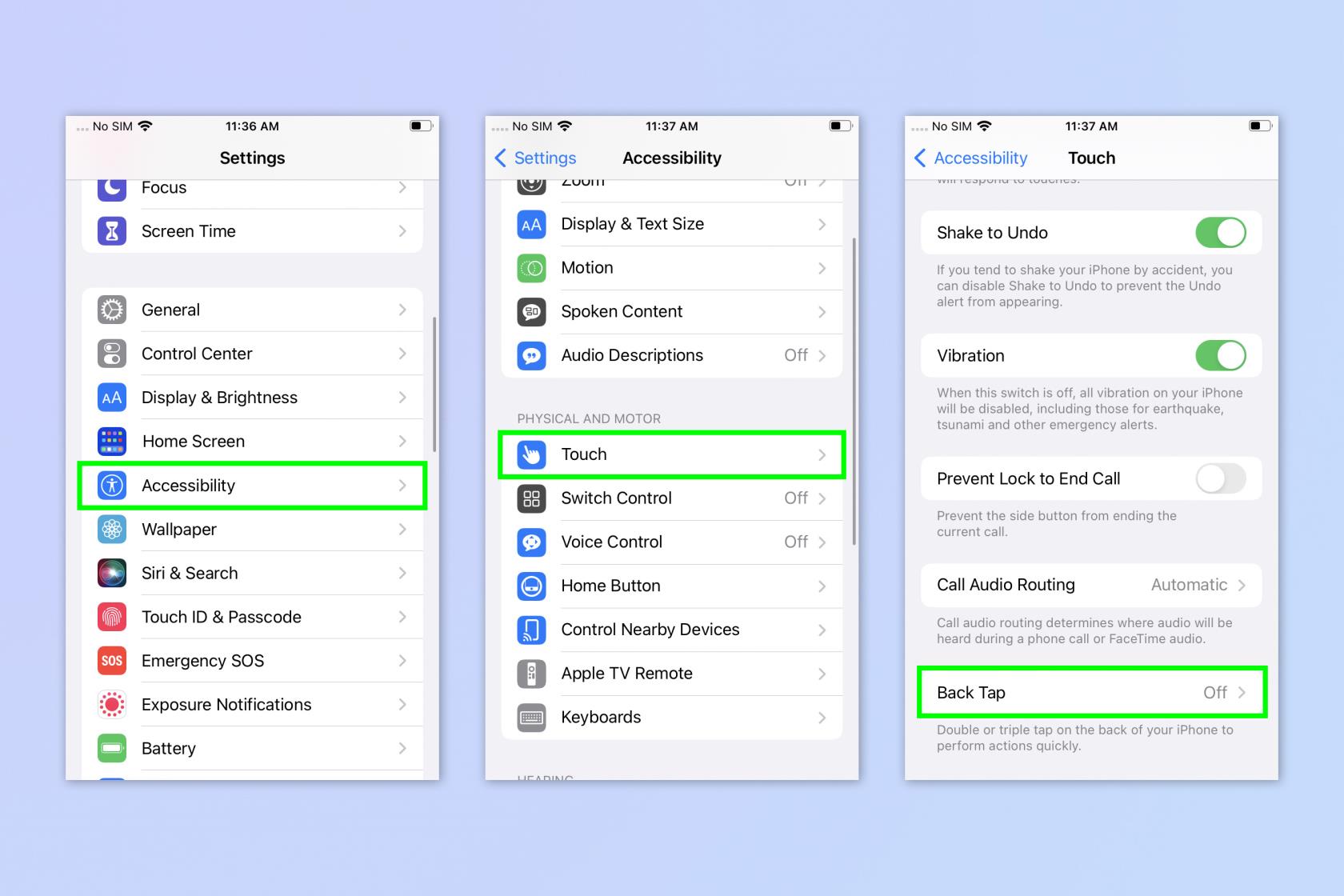
(Imej: © Masa Depan)
Kami kini akan menetapkan SiriGPT untuk ketik belakang. Anda hanya boleh meminta Siri untuk "menjalankan SiriGPT", tetapi Ketik Belakang agak licin. Buka Tetapan dan ketik Kebolehcapaian . Ketik Sentuh dan kemudian ketik Kembali Ketik .
10. Tetapkan SiriGPT kepada Ketik Belakang
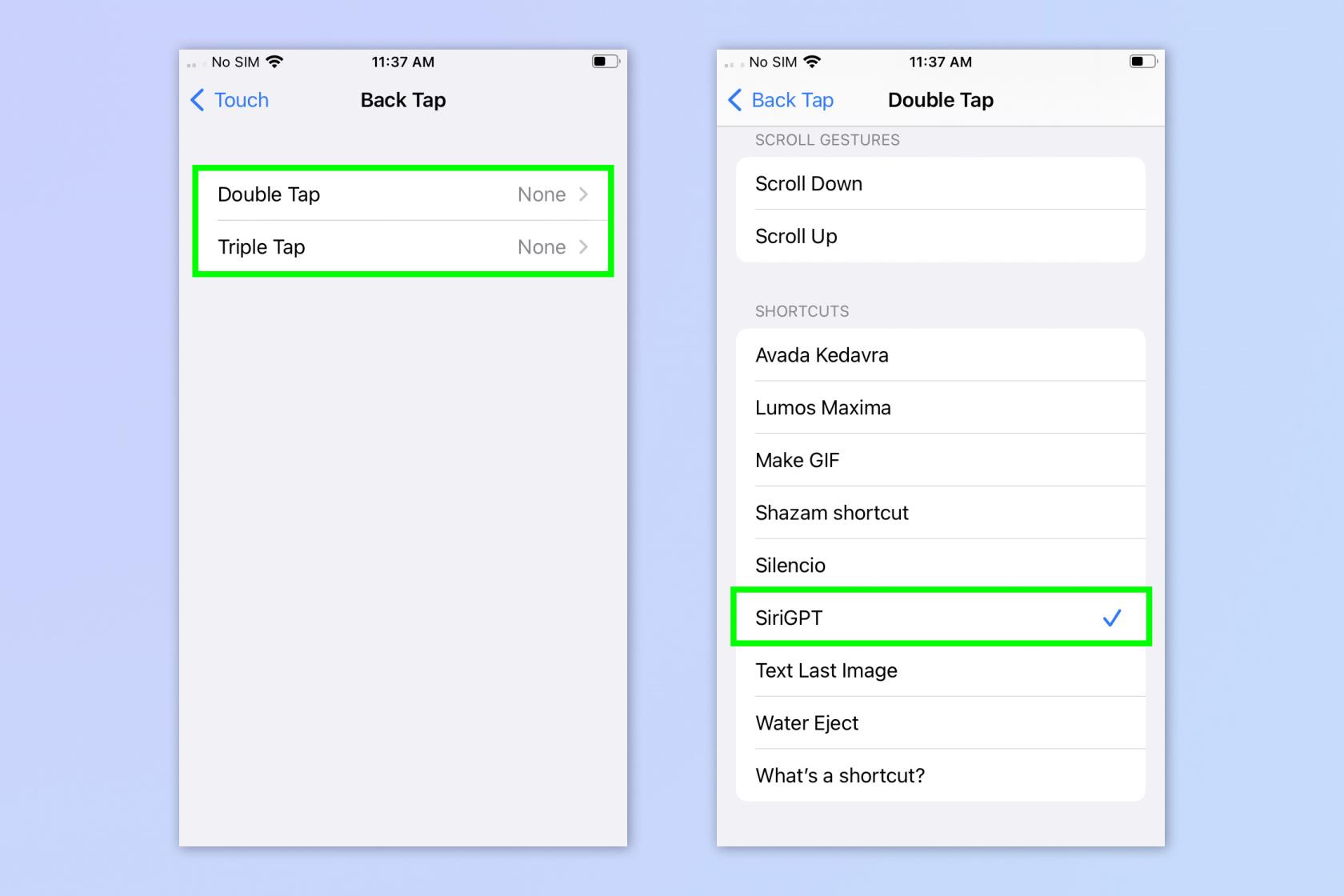
(Imej: © Masa Depan)
Ketik sama ada Double Tap atau Triple Tap , bergantung pada yang anda ingin tetapkan kepada SiriGPT. Tatal ke bawah dan ketik SiriGPT .
11. Gunakan BackTap untuk melancarkan SiriGPT
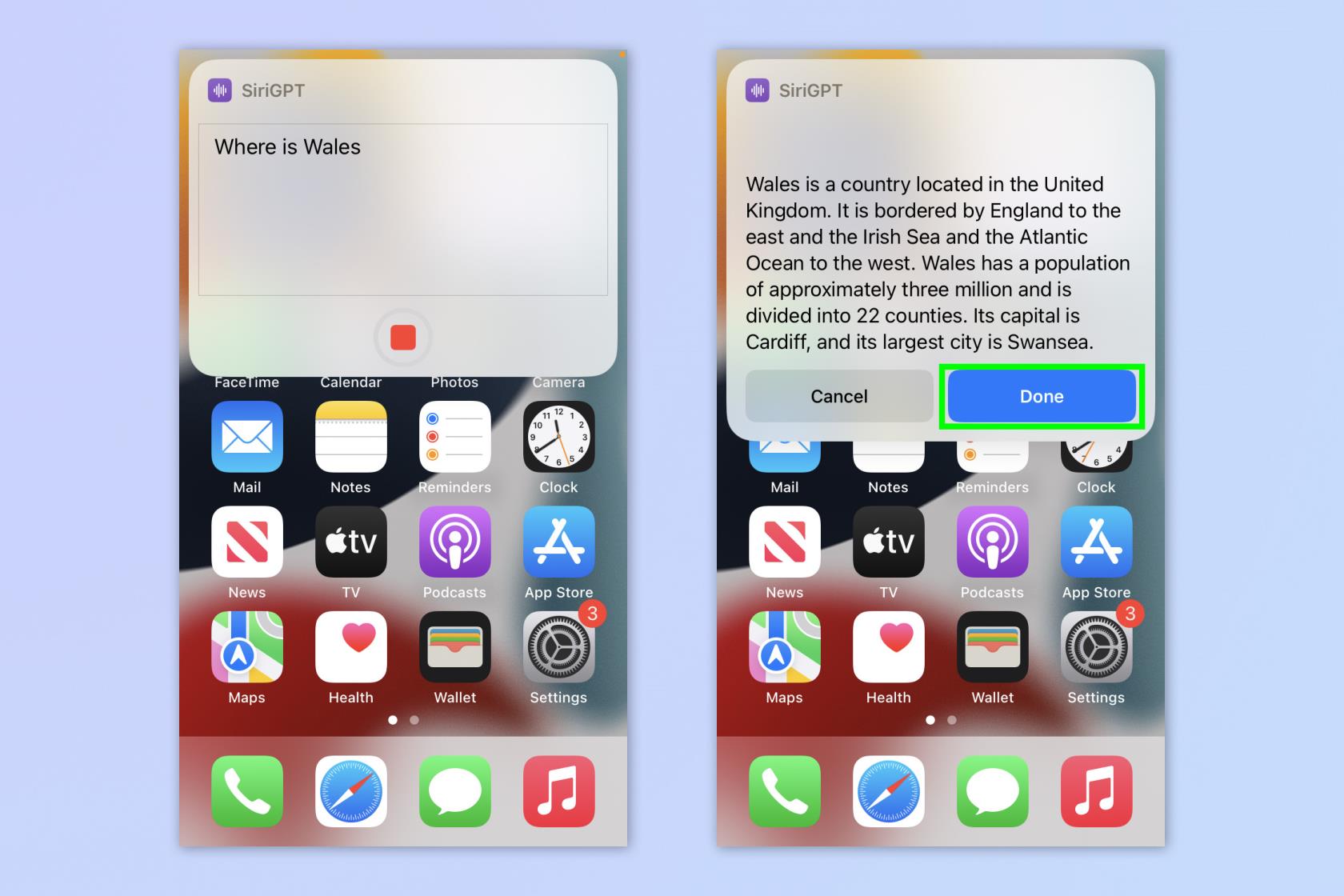
(Imej: © Masa Depan)
Ketik bahagian belakang iPhone anda dan SiriGPT akan dibuka. Tanya soalan dan ketik Selesai apabila anda selesai.
Itulah anda mempunyainya. Anda kini boleh memanggil ChatGPT menggunakan Siri.
Jika anda ingin membaca lebih banyak tutorial ChatGPT yang menyeronokkan dan berguna, kami sedia membantu anda. Kami boleh menunjukkan kepada anda cara menggunakan ChatGPT untuk meringkaskan artikel dan cara menggunakan ChatGPT pada iPhone dan Android . Kami juga boleh menunjukkan kepada anda cara menggunakan Bing baharu dengan ChatGPT — dan perkara yang boleh anda lakukan dengannya .
Untuk lebih banyak tutorial iPhone, mulakan dengan panduan kami tentang cara mendayakan kemas kini beta pada iPhone atau ketahui cara bermain permainan dalam iOS Messages . Bosan dengan iklan? Ketahui cara menyekat iklan pada iPhone menggunakan Pembaca Safari iOS . Dan jika anda mendapati sistem kertas dinding iOS 16 mengelirukan, jangan risau: kami boleh menunjukkan kepada anda cara untuk memadamkan kertas dinding pada iPhone .
Ketahui cara mengambil Nota Pantas pada iPhone apabila anda ingin menyimpan teks, pautan dan gambar dengan pantas dan mudah.
Jika anda berasa tidak sabar, mempelajari cara mendayakan kemas kini macOS beta akan memastikan anda mendapat versi terkini sistem pengendalian Mac terlebih dahulu
Ia tidak mengambil masa yang lama untuk mengaktifkan mod paparan landskap sentiasa hidup pada telefon Samsung, memberikan anda antara muka gaya Sedia iOS 17
Jika anda akan bercuti atau melancong pada musim panas ini, ini adalah ciri yang perlu anda gunakan
Jangan sekali-kali mendapat keracunan makanan lagi dengan menggunakan pintasan penukaran masa gelombang mikro ini.
Menyediakan profil Safari dalam iOS 17 membolehkan anda mengisih tab dan halaman kegemaran anda dengan lebih mudah, jadi ia berbaloi untuk disediakan. Panduan ini akan menunjukkan kepada anda caranya.
Inilah cara untuk menyembunyikan status dalam talian anda di WhatsApp, jika anda tidak begitu berminat dengan idea orang ramai mengetahui bila anda aktif.
Ketahui cara mengemas kini iPhone anda kepada iOS 16, untuk menggunakan semua ciri terkini dan terbaik sambil memastikan iPhone anda selamat dan dioptimumkan seperti yang boleh
iPhone anda mempunyai pembetulan lensa terbina dalam yang boleh mengalih keluar herotan optik daripada imej. Beginilah cara anda menghidupkannya.
Ini adalah cara untuk mendayakan tahap kamera iPhone, yang tiba dengan iOS 17.








